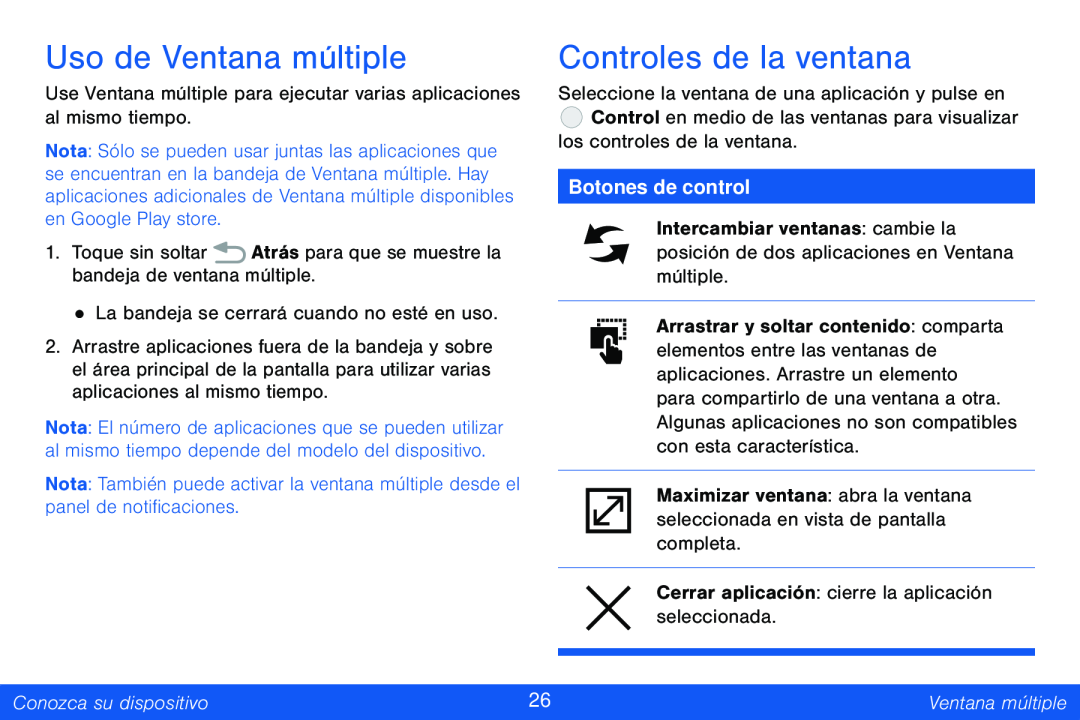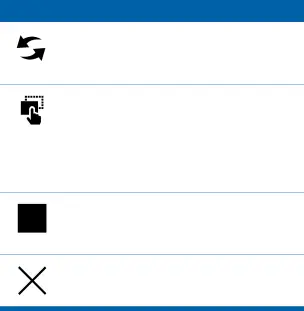
Uso de Ventana múltiple
Use Ventana múltiple para ejecutar varias aplicaciones al mismo tiempo.
Nota: Sólo se pueden usar juntas las aplicaciones que se encuentran en la bandeja de Ventana múltiple. Hay aplicaciones adicionales de Ventana múltiple disponibles en Google Play store.
1.Toque sin soltar ![]() Atrás para que se muestre la bandeja de ventana múltiple.
Atrás para que se muestre la bandeja de ventana múltiple.
•La bandeja se cerrará cuando no esté en uso.
2.Arrastre aplicaciones fuera de la bandeja y sobre el área principal de la pantalla para utilizar varias aplicaciones al mismo tiempo.
Nota: El número de aplicaciones que se pueden utilizar al mismo tiempo depende del modelo del dispositivo.
Nota: También puede activar la ventana múltiple desde el panel de notificaciones.
Controles de la ventana
Seleccione la ventana de una aplicación y pulse en ![]() Control en medio de las ventanas para visualizar
Control en medio de las ventanas para visualizar
los controles de la ventana.
Botones de control
Intercambiar ventanas: cambie la posición de dos aplicaciones en Ventana múltiple.
Arrastrar y soltar contenido: comparta elementos entre las ventanas de aplicaciones. Arrastre un elemento para compartirlo de una ventana a otra. Algunas aplicaciones no son compatibles con esta característica.
Maximizar ventana: abra la ventana seleccionada en vista de pantalla completa.
Cerrar aplicación: cierre la aplicación seleccionada.
Conozca su dispositivo | 26 | Ventana múltiple |
|
|
|